MBR、GPT/GUID是硬盘系统的主引导记录表。
MBR具有更好的兼容性,而GPT则具有更好的安全性,适用于更新的主板、硬盘配置,更大的存储空间(容量大于2T的硬盘必须GPT格式)等等。
在过去,BIOS + MBR一直都是PC的主流的启动方式。
但是随着PC硬件和系统的发展,在WIN8以后微软推荐用户使用UEFI + GPT的启动方式。
legacy和mbr,uefi和gpt是一一对应的关系。
如果将硬盘改成gpt,bios必须开启uefi模式引导,并且操作系统必须是64位,UEFI不支持32位系统。
如果将硬盘改成mbr,bios必须开启legacy模式引导。
否则系统不能启动。BIOS怎么切换启动模式?
本文分两部分,一为GPT无损转MBR,二为MBR无损转GPT。
警告提示:
不能保证百分百无损转换成功,建议提前转移备份所有硬盘数据。
硬盘 GPT 格式转 MBR 格式数据无损转换
开机进BIOS,改启动模式为 Legacy。
重开机启动进入U盘PE
打开 diskgenius 软件,查看分区状况,对于超过 4 个 GPT 分区的情况是无法进行转换的,转换时会有报错提示。
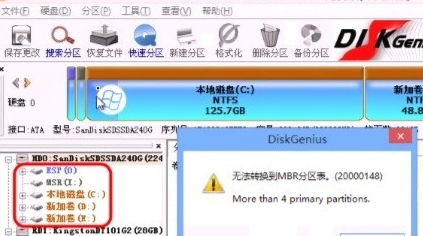
删除掉一些没有用的分区,比如 ESP 、msr 分区,这是 GPT 硬盘结构需要的分区, 对于 MBR 来说没有用。
开始进行格式转换,在要转换的硬盘上点右键,选择“转换分区表类型 为 MBR 格式”
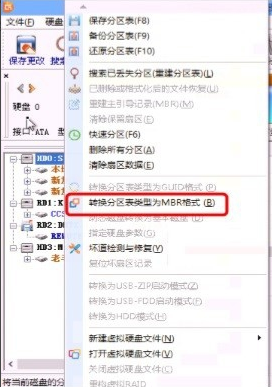
转换时会警告磁盘容量不可超过 2TB,因为 MBR 格式可识别的最大容量就只 有 2TB,点确定
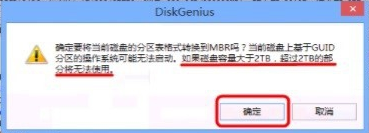
在 C 分区上点右键,选择“激活当前分区”,
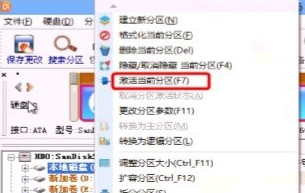
点击软件界面左上角的“保存更改”图标,让之前的操作正式生效

我发现这个步骤可以跳过直接修复引导即可:
给系统盘创建 windows 启动文件,通过在 Windows 命令行操作模式下执行命令:
bcdboot c:\windows /s c:
(此命令是用来将 Windows 的启动文件移动到系统盘的根目录下)
特别要注意:一定要是 Legacy 模式启动的 PE 才进行此步操作
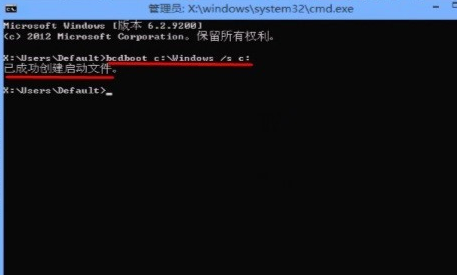
修复引导:
由于分区格式发生了变化,引导配置信息也需要重新建立,pe系统桌面都会有引导修复工具(mbr格式引导文件驱动器选择系统盘C盘即可),也可以通过 BootICE 工具,或者DMS++,或者Windows引导修复一键通 For WinPE来完成。
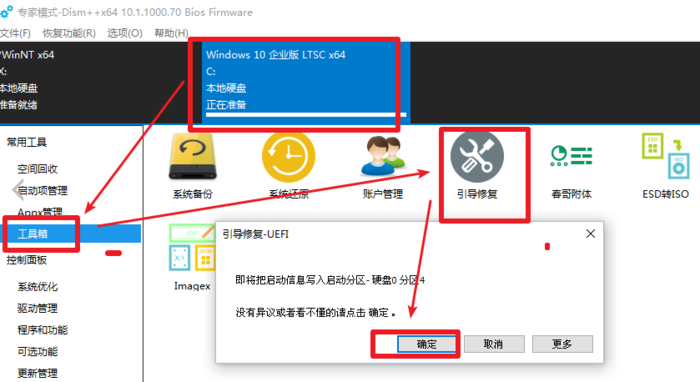
DISM++修复引导
进WIN打开磁盘管理可以查看磁盘已经成为MBR格式
或者在命令行窗口使用以下命令可以查看磁盘格式
在“GPT选项”下方,如果有号标识是GPT格式硬盘,如果无号标识是MBR格式硬盘。
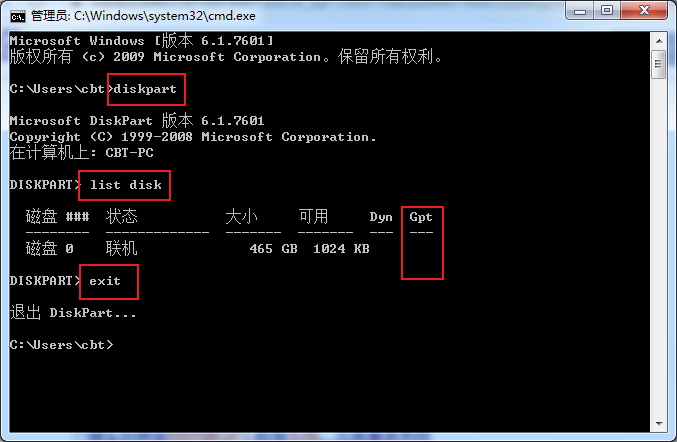
命令行查看磁盘格式
硬盘 MBR 格式转 GPT/GUID格式数据无损转换
几个概念:
GPT磁盘上没有四个主分区的限制,因此根本不需要建立什么扩展分区。 你愿意创建几个主分区都可以。
esp即EFI系统分区,全称EFI system partition,简写为ESP,用于保存系统引导文件。ESP虽然是一个FAT16或FAT32格式的物理分区,但是其分区标识是EF(十六进制) 而非常规的0E或0C。因此该分区在 Windows 操作系统下一般是不可见的。支持EFI模式的电脑需要从ESP启动系统,ESP是一个独立于操作系统之外的分区,操作系统被引导之后,就不再依赖它。ESP也可以看做是一个安全的隐藏的分区。esp分区一般 200m 足够了。
esp分区一般 200m 足够了。
MSR是微软保留分区,windows不会向msr分区建立文件系统或者写数据,而是为了调整分区结构而保留的分区。MSR 分区的大小会因 GPT 磁盘的大小不同而发生变化。MSR 分区是GPT磁盘上必须的分区,不是为用户所使用的。对于大于16GB的磁盘,MSR 分区为至少为128 MB。msr根据需要选择是否创建,如果创建 300m差不多够了。在Win8以上系统更新时,会检测msr分区。
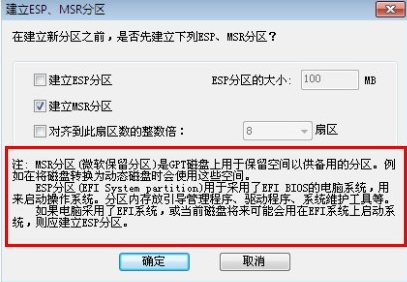
ESP与MSR分区的概念
转换操作步骤:
开机进BIOS 改启动模式为 uefl(这样建立esp就容易成功)
打开 diskgenius 软件,选中目标硬盘,右击显示 “转移成guid格式”说明现在还是mbr模式,反之亦然;点击确定 转换分区表类型为GUID格式。逻辑分区全部转换成主分区,分区表也转换成GPT的,最后 点 保存更改。
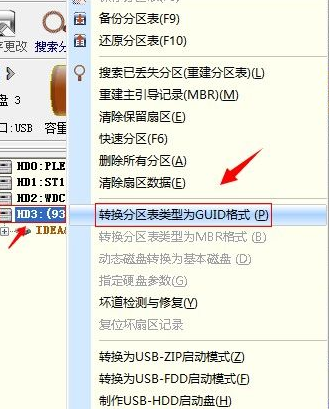
对于使用Windows系统安装工具划分磁盘分区的磁盘系统,一般都会有一个100MB/350MB隐藏分区,这个时候正好可以将其转变为ESP分区。
将隐藏分区转换为ESP分区首先需要将其删除,然后将其新建为ESP分区,并重新分配盘符。
对于无隐藏分区的操作系统磁盘,这个时候需要拆分分区
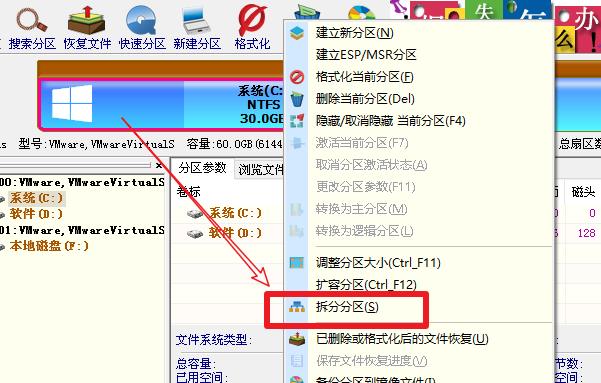
拆分C盘出500MB空闲分区,保持空闲。
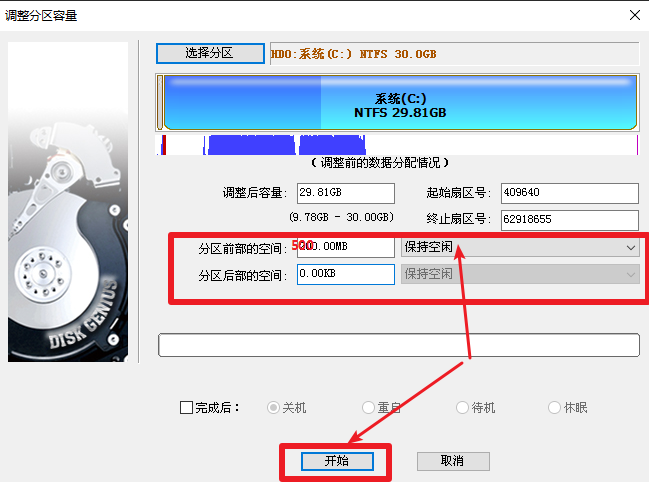
拆分C盘出500MB空闲分区
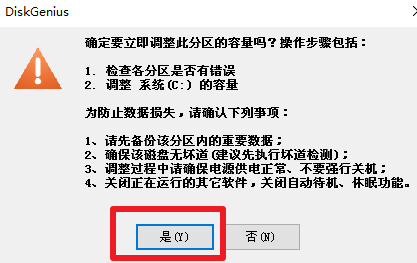
选是
空闲部分,右键弹出菜单
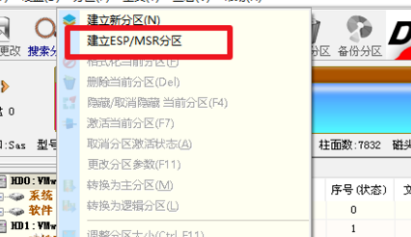
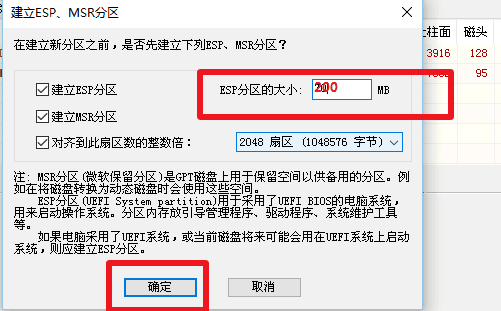
200MB的ESP,MSR自动建立
需要注意的是:不要给分区指定盘符,会报错。先保存刚才的操作,再重启一次再进入Windows PE模式下,利用DiskGenius指定盘符(如果不重新启动直接指定盘符,会报参数错误)。
我发现这个步骤可以跳过直接修复引导即可:
建立ESP分区表后,将“Windows ESP分区文件”(网上搜索对应Windows版)复制到ESP分区根目录下。
修复引导:
由于分区格式发生了变化,引导配置信息也需要重新建立,pe系统桌面都会有引导修复工具(GPT格式引导文件驱动器选择ESP分区盘符),也可以通过
运行EFI分区修复工具,BootICE 工具,或者DISM++,或者Windows引导修复一键通 For WinPE来完成修复引导。

